
Ultimo aggiornamento il
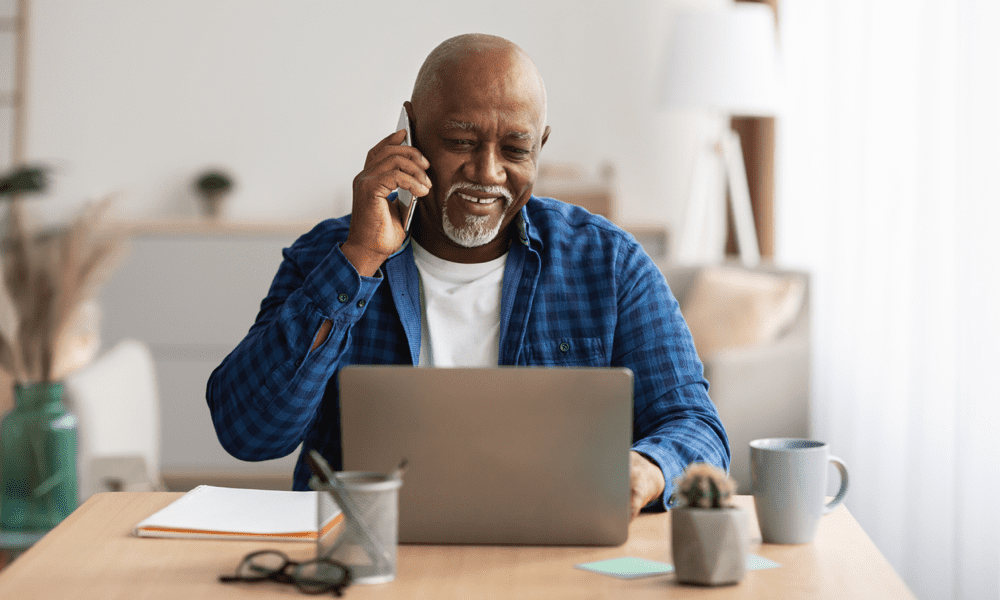
Se desideri impedire che lo schermo di Android si oscuri durante una chiamata, dovrai apportare alcune modifiche alle tue impostazioni. Questa guida spiega come.
Sei stanco di avere lo schermo oscurato durante le telefonate importanti sul tuo dispositivo Android?
Questo non è un bug, questa è una funzionalità. Il tuo telefono è progettato per diventare vuoto durante le chiamate per impedirti di toccare accidentalmente lo schermo. È anche una funzione di risparmio energetico che protegge lo schermo e la durata della batteria durante le lunghe chiamate.
Sfortunatamente, la funzione non è per tutti. Se vuoi sapere come mantenere lo schermo acceso durante una chiamata su Android, procedi nel seguente modo.
Perché il mio schermo diventa nero durante le chiamate?
Per la maggior parte, c'è un semplice motivo per cui lo schermo diventa nero durante una chiamata sul telefono: la prossimità.
Il tuo telefono è solitamente posizionato vicino all'orecchio quando chiami qualcuno. La pelle dell'orecchio, come la punta del dito, può essere registrata come un tocco sullo schermo. Se l'orecchio tocca lo schermo, può eseguire azioni. Questo non è un comportamento desiderabile, quindi per fermarlo, gli smartphone di solito diventano neri e si spengono durante la chiamata.

Un sensore di prossimità nel telefono ti aiuterà a registrare quando l'orecchio è vicino allo schermo del telefono durante una chiamata dal vivo. Se lo è, si spegnerà per proteggerti.
Se non ti piace questo comportamento (o non funziona correttamente), puoi impedire che lo schermo si oscuri. Puoi farlo modificando il display del tuo dispositivo o le impostazioni di movimento. Puoi anche utilizzare app di terze parti per aiutarti a risolvere il problema disattivando il sensore di prossimità.
Come disabilitare il sensore di prossimità sul tuo telefono Android
Per qualche ragione, non c'è molta coerenza nel modo in cui i produttori di Android affrontano questa funzionalità. Alcuni dispositivi potrebbero avere un'impostazione che ti aiuta a mantenere lo schermo acceso durante una chiamata su Android.
È una possibilità reale che il tuo dispositivo Android non disponga di questa funzione come impostazione che puoi attivare o disattivare. In alternativa, sarà nascosto dove non puoi trovarlo. Sfortunatamente, alcuni produttori di telefoni e versioni successive di Android hanno anche reso più difficile l'attivazione o la disattivazione di questa funzione.
La tua migliore possibilità di successo è utilizzare un'app di terze parti per aiutarti a disabilitare il sensore di prossimità. Esistono diverse app per questo scopo, ma una semplice da usare è la KinScreen app. Anche se non è garantito che funzioni, dovrebbe essere utile per la maggior parte degli utenti.
Come disattivare il sensore di prossimità su Android
Per disabilitare il sensore di prossimità sul tuo telefono Android:
- Installa il KinScreen app dal Google Play Store.
- Segui le istruzioni sullo schermo per fornirgli le autorizzazioni necessarie.
- Dopo aver concesso le autorizzazioni, tocca il Durante l'utilizzo di 0 app casella di controllo.
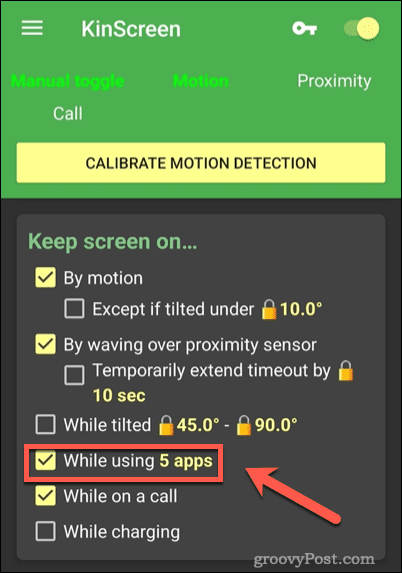
- Concedi il permesso per accesso all'utilizzo per rilevare le app in esecuzione, quando richiesto.
- Torna al menu e tocca Durante l'utilizzo di 0 app Ancora. Questa volta, individua e controlla tutti i file Telefono E Chiamata opzioni.
- Quindi, tocca OK salvare.
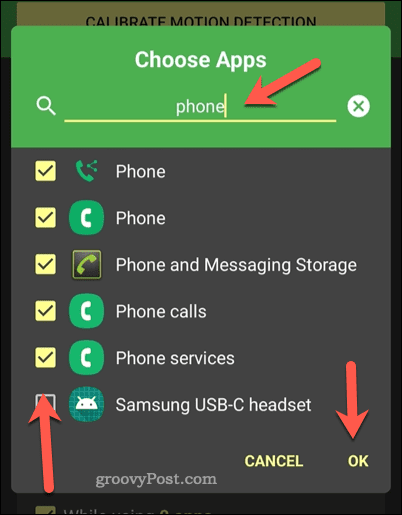
- Clicca il Durante una chiamata casella di controllo per abilitarlo.
- Clicca il Mentre intitolato casella di controllo per abilitarlo.
- Deseleziona il Tranne se inclinato sotto 10.0 casella di controllo toccandola.
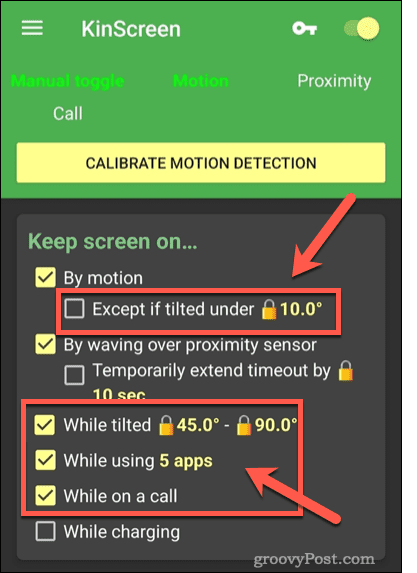
- A questo punto, KinScreen dovrebbe essere pronto a mantenere vivo lo schermo durante le chiamate. Puoi anche assicurarti manualmente che lo schermo sia sempre attivo scorrendo verso il basso dall'alto per visualizzare il pannello delle notifiche e toccando l'icona Commutazione manuale opzione.
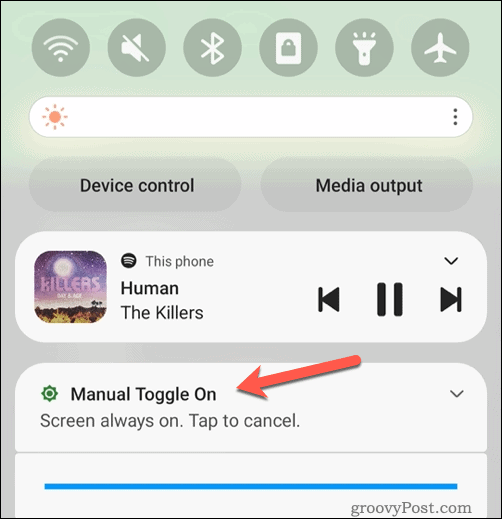
Se scopri che l'app KinScreen non funziona, dovrai provare un'app alternativa dal Google Play Store.
Come mantenere lo schermo acceso durante una chiamata su un telefono Android Samsung
Se disponi di uno smartphone Samsung recente, potresti essere in grado di mantenere lo schermo acceso modificando un'impostazione nel menu delle impostazioni del dispositivo. Questa funzione utilizza la fotocamera anteriore per rilevare quando guardi lo schermo. Ciò ti consentirà di utilizzarlo quando necessario, ma lo schermo diventerà nuovamente nero quando verrà restituito all'orecchio durante una chiamata.
Su alcuni dispositivi Samsung, questa impostazione è chiamata Soggiorno intelligente. La funzione non è nominata su altri, ma è disponibile nel tuo dispositivo Mazioni e gesti menù delle impostazioni.
Per mantenere attivo lo schermo durante una chiamata su un telefono Samsung:
- Apri il menu delle impostazioni del tuo dispositivo Samsung.
- Nel Impostazioni menu, toccare Funzioni avanzate > Movimenti e gesti.
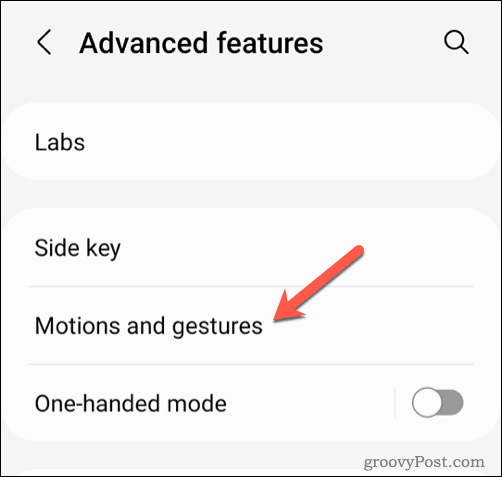
- Tocca il dispositivo di scorrimento accanto a Tieni lo schermo acceso durante la visualizzazione opzione per abilitare la funzione.
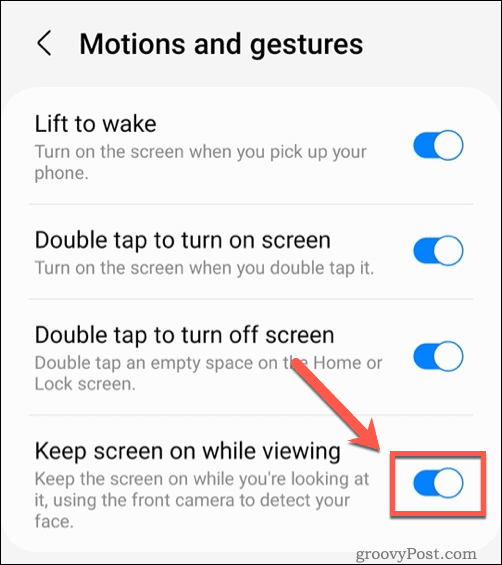
- Se non vedi questa funzione, tocca il Soggiorno intelligente cursore invece. Questo attiverà la stessa funzione.
Con questa funzione abilitata, dovresti essere in grado di utilizzare lo schermo del telefono durante una chiamata, ma solo quando guardi lo schermo. Se vuoi che lo schermo rimanga sempre acceso, devi disabilitare completamente il sensore di prossimità.
Rimanere produttivi su Android
Utilizzando i passaggi precedenti, dovresti essere in grado di mantenere lo schermo acceso durante una chiamata su un telefono Android. Come accennato, tuttavia, è necessario un po' di prove ed errori, poiché questa funzione non è facilmente disattivabile.
Vuoi modificare le impostazioni di chiamata? Puoi iniziare da bloccare i numeri su Android da cui non vuoi ricevere chiamate. Puoi anche configurare la segreteria telefonica su Android per aiutare a schermare le chiamate senza chiuderti completamente.
Passare a un altro fornitore? Potrebbe essere necessario apri lo slot della scheda SIM sul tuo dispositivo Android primo a scambiare SIM. Questo a meno che tu non stia utilizzando una eSIM più recente.
Come trovare il codice Product Key di Windows 11
Se devi trasferire il codice Product Key di Windows 11 o ne hai solo bisogno per eseguire un'installazione pulita del sistema operativo,...
Come cancellare la cache, i cookie e la cronologia di navigazione di Google Chrome
Chrome fa un ottimo lavoro di memorizzazione della cronologia di navigazione, della cache e dei cookie per ottimizzare le prestazioni del browser online. Il suo è come...



